在日常生活中,我们经常会使用到手机,其中苹果手机作为一款高端智能手机备受青睐,有时候我们会面对一些问题,比如苹果手机没有设置密码,或者想要修改锁屏密码。该如何操作呢?接下来我们就来详细了解一下苹果手机如何设密码和修改锁屏密码的方法。愿这些小技巧能够帮助到您。
苹果手机如何修改锁屏密码
操作方法:
1.打开手机,点击【设置】。

2.页面往下拉,找到【Touch ID和密码】并点击。
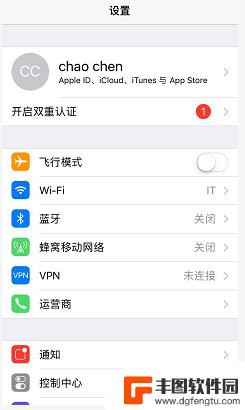
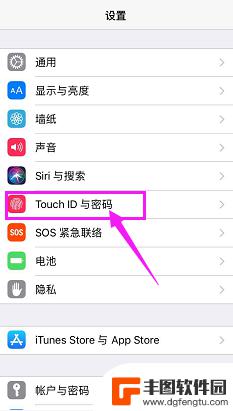
3.点击【打开密码】。
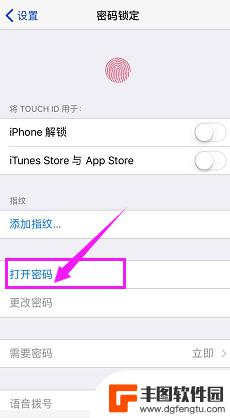
4.输入锁屏密码。这里自己要记得设置的密码是多少,避免自己进不来O(∩_∩)O~
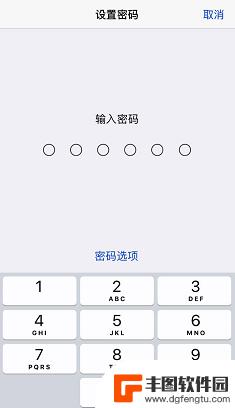
5.再次输入刚刚设置的密码,验证和确保密码正确。
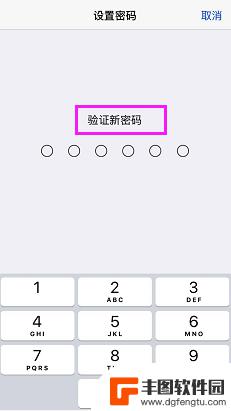
6.设置密码后,在密码锁定页面就可以看见刚刚的“打开密码”变成了“关闭密码和更改密码”。锁屏后解锁必须在如图界面上输入这里我们设置的密码才能进入手机。
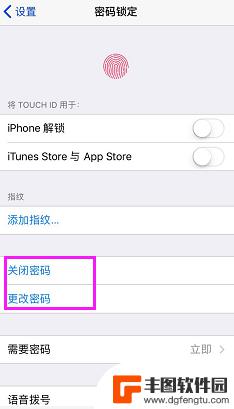
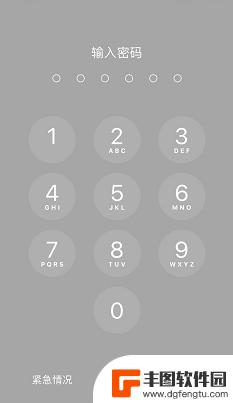
以上是关于如何在苹果手机上设置密码的全部内容,对于不熟悉的用户,可以按照小编的方法进行操作,希望对大家有所帮助。
相关教程
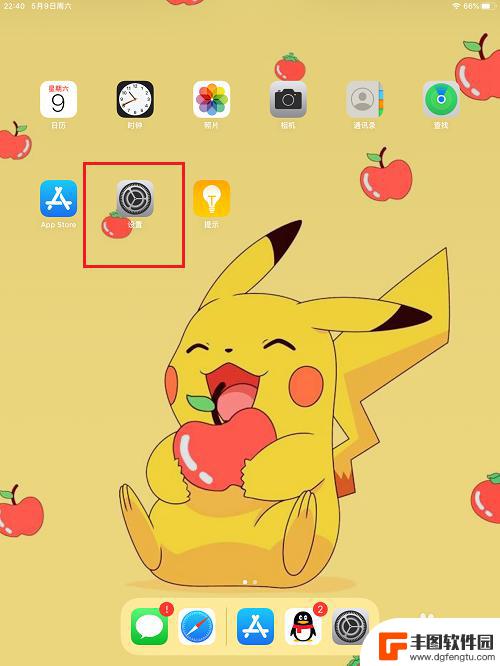
怎么改密码平板 ipad修改锁屏密码步骤
在使用平板iPad的过程中,我们常常需要修改锁屏密码来保护个人信息的安全,修改密码步骤简单易行,只需进入设置界面,找到密码选项,输入原密码后再设置新密码即可。通过这样的方式,我...
2024-04-12 11:23:26
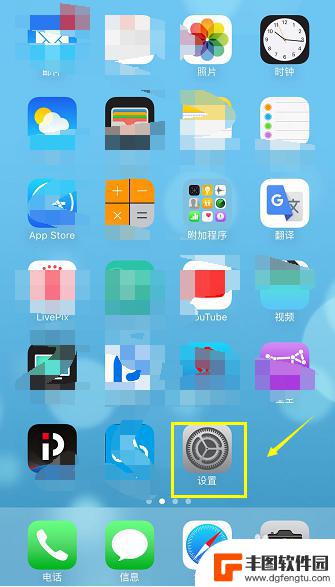
苹果手机怎样更换锁屏密码 iphone怎样更改锁屏密码
苹果手机作为一款颇受欢迎的智能手机,其锁屏密码的更换是用户保护个人信息安全的重要步骤,在使用iPhone时,如果需要更改锁屏密码,可以通过简单的操作来实现。通过设置-通用-密码...
2024-05-11 13:44:02
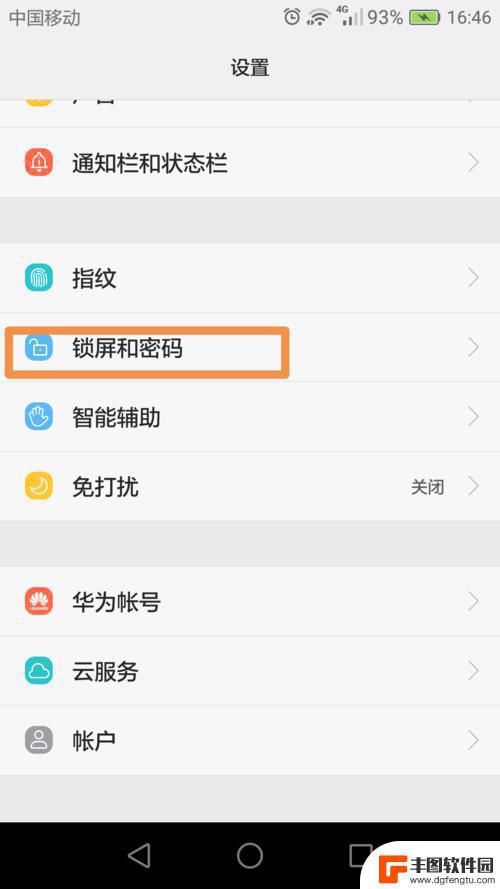
手机锁频密码在哪里修改 忘记手机锁屏密码怎么办
手机已经成为人们生活中不可或缺的一部分,而手机的锁屏密码更是保护个人隐私的重要手段之一,有时候我们可能会遇到忘记手机锁屏密码的尴尬情况。手机锁屏密码到底在哪里修改呢?当我们遗忘...
2024-02-26 15:31:49
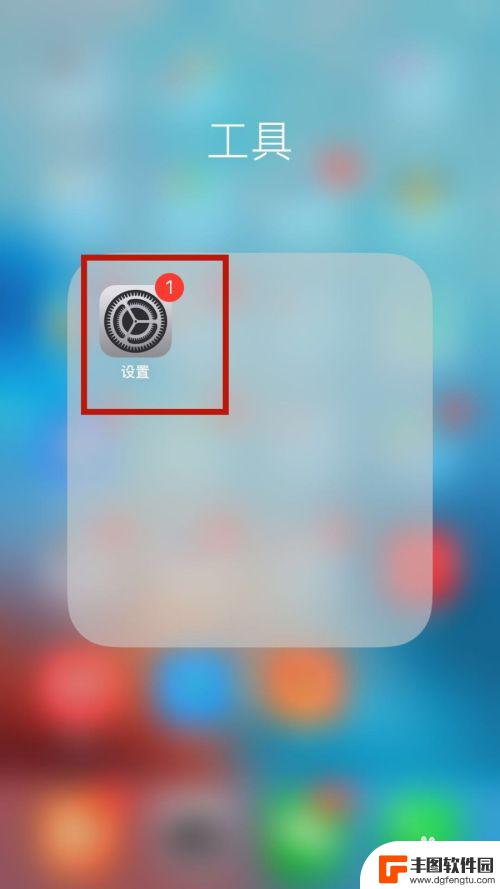
怎么修改日期密码苹果手机 如何在苹果手机上更改屏幕使用时间密码
苹果手机是一款功能强大的智能手机,在日常使用中我们经常需要修改日期密码或屏幕使用时间密码来保护手机安全,怎么修改日期密码和屏幕使用时间密码呢?在苹果手机上,只需简单几步操作即可...
2024-11-04 08:22:14

手机上如何修改路由器wifi密码 路由器怎么设置wifi密码
在日常生活中,我们经常需要修改路由器的wifi密码,以保护网络安全,手机上修改路由器wifi密码是一种便捷的方式,只需通过手机连接到路由器的管理界面,然后找到wifi设置选项,...
2024-03-02 12:18:58
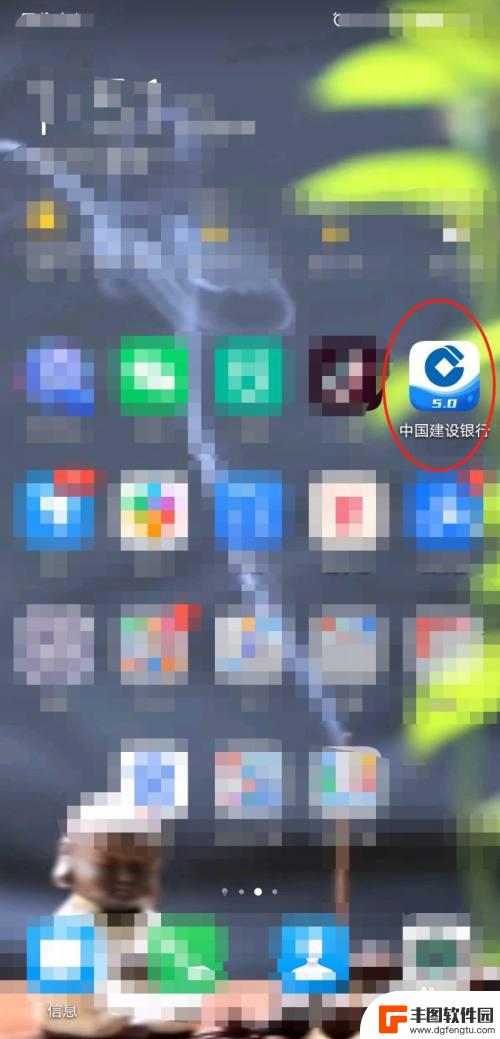
忘记取款密码了在手机上怎么改 建行取款密码如何重置
在日常生活中,我们经常会忘记一些重要的密码,比如银行卡取款密码,如果你是中国建设银行的客户,忘记了取款密码又不知道如何修改,不要着急建行为客户提供了取款密码重置的服务。通过手机...
2024-07-18 13:21:51

苹果手机电话怎么设置满屏显示 iPhone来电全屏显示怎么设置
苹果手机作为一款备受欢迎的智能手机,其来电全屏显示功能也备受用户青睐,想要设置苹果手机来电的全屏显示,只需进入手机设置中的电话选项,然后点击来电提醒进行相应设置即可。通过这一简...
2024-11-27 15:22:31

三星山寨手机怎么刷机 山寨手机刷机工具
在当今科技发展迅速的时代,手机已经成为人们生活中不可或缺的重要工具,市面上除了知名品牌的手机外,还存在着许多山寨手机,其中三星山寨手机尤为常见。对于一些用户来说,他们可能希望对...
2024-11-27 14:38:28
小编精选
苹果手机电话怎么设置满屏显示 iPhone来电全屏显示怎么设置
2024-11-27 15:22:31三星山寨手机怎么刷机 山寨手机刷机工具
2024-11-27 14:38:28怎么手机照片做表情 自己制作微信表情包的步骤
2024-11-27 13:32:58手机锁死怎么解开密码 手机屏幕锁住了怎样解锁
2024-11-27 11:17:23如何让手机与蓝牙耳机对接 手机无法连接蓝牙耳机怎么办
2024-11-27 10:28:54苹果手机怎么关闭听筒黑屏 苹果手机听筒遮住后出现黑屏怎么办
2024-11-27 09:29:48vivo手机如何更改字体大小 vivo手机系统字体大小修改步骤
2024-11-26 16:32:51手机上如何设置显示温度 手机屏幕如何显示天气和时间
2024-11-26 14:35:15手机流量为什么不能用 手机流量突然无法上网怎么办
2024-11-26 13:17:58手机屏幕白边如何去除黑边 华为手机屏幕上方显示黑色条纹怎么处理
2024-11-26 12:20:15热门应用